Apple Developer Account
1.) Um zu beginnen, öffnen Sie die “iOS Developer Program“-Seite und klicken Sie auf den blauen Button “Enroll”:
2.) Dort werden die Voraussetzungen erklärt. Um fortzufahren klickt man auf “Start your enrollment”:
3.) Im ersten Schritt der Anmeldung muss entweder ein neuer Apple-Account angelegt werden(Create Apple ID) oder man verwendet einen bereits vorhandenen (Sign In):
JOIN DEV PROGRAMM
4.) Als Unternehmen benötigt man eine D-U-N-S Nummer, diese kann bei D&B Deutschland angefordert werden.
5.) Lesen Sie das Apple Developer Agreement und stimmen Sie dieser zu.
6.) Wählen Sie das passende “Entity Type” aus: entweder “individual” oder “company”.
7.) Bestätigen Sie, dass Sie die legale Erlaubnis haben Verträge für Ihre Firma abzuschliessen und geben Sie die Kontakt-Details von einem Mitarbeiter, der diese Erlaubnis bestätigen kann.
8.) Apple wird jetzt Ihre Daten prüfen und sendet Ihnen eine Mail mit weiteren Anweisungen. Loggen Sie sich wieder ein und bestätigen Sie das Program License Agreement. Anschließend müssen Sie die Gebühr bezahlen.
9.) Bitte teilen Sie uns die zum Login verwendete E-Mail Adresse und Passwort mit.
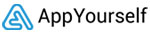
Comments are closed.